Attraverso questa maschera è possibile impostare “n” modelli da utilizzare nella gestione degli ordini. E’ importante controllare attentamente queste impostazioni prima di iniziare ad utilizzare il programma in quanto le modifiche apportate ad alcuni parametri non vengono applicate agli ordini già inseriti.
Tipo di ordine: campo alfanumerico di 4 caratteri. Il codice deve essere formato dalla lettera:
- C seguita da un altro carattere per gli ordini clienti.
- F seguita da un altro carattere per gli ordini fornitori.
- P seguita da un altro carattere per i preventivi/offerte.
Il codice è seguito da una descrizione ad uso interno del modello.
Scheda “Impostazioni”
Anagrafica: impostare l’anagrafica di riferimento, “Clienti” o “Fornitori”.
Descrizione articoli: selezionare che riga di descrizione utilizzare nell’inserimento dell’ordine. Se per esempio nell’anagrafica degli articoli abbiamo inserito nel campo descrizione il nome dell’articolo e nel campo descrizione supplementare lo stesso nome ma in inglese, possiamo, utilizzando questa opzione, creare un tipo di ordine per le offerte in italiano e un altro per quelle in inglese.
Magazzino: magazzino di destinazione dei movimenti.
Causale di magazzino: indispensabile per la gestione automatica dell’impegnato e ordinato degli articoli gestiti a magazzino (impostare “300 Impegna” per gli ordini clienti, “350 Ordina” per gli ordini fornitori).
Numerazione: numerazione progressiva del modello, se il modello ha una sua numerazione si utilizza lo stesso codice con cui lo si è codificato, se invece ci si appoggia ad un altro documento si utilizzerà quest’ultima codifica.
Tutti i campi visti finora sono obbligatori, ora possiamo impostare altre opzioni:
Modello per stampe: selezionare dall’elenco un modello di stampa personalizzato. E’ possibile utilizzare lo stesso modello per più tipi di ordini.
Solo preferenza: il modello indicato nel campo precedente viene proposto ma possibile modificarlo.
Numero copie: numero di copie predefinito da stampare.
Modalità anteprima: scegliere tra “Visualizza anteprima”, “Stampa direttamente” oppure “Chiedi ad ogni stampa”.
Stampa diba dopo stampa ordine: alla chiusura del report il programma visualizzerà il report di esplosione distinta per ogni riga del documento (se gli articoli sono diba).
Soggetto ad evasione (clienti) o rimessa (fornitori): indispensabile per poter “scaricare l’ordine” in documenti di vendita o per la gestione delle rimesse.
Passa automaticamente al corpo dell’ordine: indica se durante l’inserimento di un ordine si desidera passare alla sezione corpo subito dopo aver inserito il cliente/fornitore.
Vai a nuovo ordine dopo la stampa: specifica se si desidera andare automaticamente a nuovo ordine dopo aver lanciato una stampa dalla maschera “Gestione ordini”.
Ordine gestito per commessa: rende visibili i campi commessa nella testata dell’ordine.
Riporta note anagrafiche (se abilitate nel cli./for.): riporta le note dell’anagrafica nelle note dell’ordine.
Rif. Evasione: indica il formato dei riferimenti da inserire nei DDT all’atto dell’evasione (i riferimenti generici dell’ordine – data e numero -, il campo ns riferimento o il campo vs riferimenti).
Predefinito: tipo di ordine predefinito (di solito quello maggiormente usato); viene proposto automaticamente all’apertura delle maschere di gestione ed interrogazione degli ordini.
Usa avvertimenti di magazzino: indica se si desidera ricevere gli avvertimenti di magazzino (sottogiacenza, sottoscorta, sottodisponibilità) o meno per un determinato tipo di ordine, in fase di inserimento articolo.
Usa cantieri/ destinazioni diverse: attivando questa opzione verrà inserita automaticamente la destinazione diversa del cliente (utile opzione per la maschera di evasione degli ordini dove è presente il filtro per destinazione diversa).
Non riportare note articoli: è possibile scegliere se riportare le note articoli.
Accoda 1° livello diba: se abilitato, inserendo un articolo di tipo diba, vengono inseriti anche i suoi componenti (solo il primo livello).
Calcola spese bolli: calcolare o meno le spese bolli.
Stampa etichette articoli: scegliere se stampare (con anteprima o senza) o non stampare le etichette degli articoli dopo la stampa dell’ordine; verranno stampate tante etichette quanti sono gli articoli indicati nella riga del documento.
Solo un’etichetta per ogni riga: scegliere se stampare una sola etichetta articolo per ogni riga dopo la stampa dell’ordine.
Genera promemoria alla data di consegna: se spuntato, inserendo la data di consegna nella testata del documento, si genera in automatico un promemoria all’interno della maschera “Promemoria in scadenza” visibile sulla scrivania del programma.
/su stampa: se spuntato il programma visualizzerà una maschera dove indicare a quali utenti far visualizzare il promemoria.
Esporta in PDF dopo la stampa: se spuntato, permette, dopo la stampa, l’esportazione automatica dell’ordine, in formato PDF, in una cartella a scelta (configurabile nelle impostazioni aziendali).
Modello corpo e-mail: possibilità di impostare un testo standard da inserire nel corpo delle mail nell’invio automatico degli ordini.
Il tasto apre la maschera “Modelli email” dove creare i modelli standard.
Tag contatto mail: specificare a quale tag inserito nei contatti delle anagrafiche inviare il documento con il tasto di invio mail.
Tipo immagini articoli da stampare: è possibile scegliere, tra quelli precedentemente creati, il tipo di immagini articoli da stampare.
Scheda “Visibilità campi”
In questa scheda è possibile decidere se nascondere o lasciare visibile un campo all’interno del documento che si sta impostando: per modificare lo stato di visibilità è sufficiente un doppio clic sul nome del campo in elenco.
Il tasto permette di ripristinare le impostazioni relative alla visualizzazione dei campi.
Spuntando la casella si abilita il calcolo del margine all’interno del documento: sfruttando il costo dell’articolo memorizzato al momento della creazione dell’ordine o del documento, verrà visualizzato, per ogni riga, il margine applicato.
Scheda “Campi Liberi”
La scheda offre la possibilità, per ogni tipo di ordine, di rinominare le etichette (altrimenti denominate Libero1, Libero2, ecc. fino a Libero6) presenti nel corpo e nella calce dei documenti.
Scheda “Articoli, quantità e note in calce”
Visualizza giacenze dopo l’inserimento dell’articolo: se attivata, questa funzione permette durante l’inserimento di un articolo nel corpo del documento di visualizzare automaticamente la maschera giacenze così da poter controllare le quantità presenti in magazzino (solo per gli articoli gestiti a magazzino).
Visualizza solo gli articoli dell’anagrafica selezionata: permette di specificare, per ogni tipo di documento, se si desidera visualizzare tutti gli articoli nelle ricerche (all’interno del corpo dell’ordine o del documento) oppure solo gli articoli associati al cliente o al fornitore inserito nella testata.
Usa il codice a barre per l’inserimento degli articoli: se attivata, questa funzione permette l’inserimento degli articoli, nel corpo del documento, mediante il barcode.
Proprietà quantità predefinita:
Riporta note anagrafica: se abilitate nei clienti o fornitori (scheda note), è possibile decidere se riportarle nel tipo di ordine selezionato.
Note in calce fisse: campo adibito all’inserimento di note fisse, eventualmente accodate alle note cliente\fornitore.
Scheda “Note temporizzate”
Le note inserite sono visualizzate solamente in un arco temporale prestabilito, infatti oltre ad inserire il testo, è necessario specificare anche le date di inizio e fine.
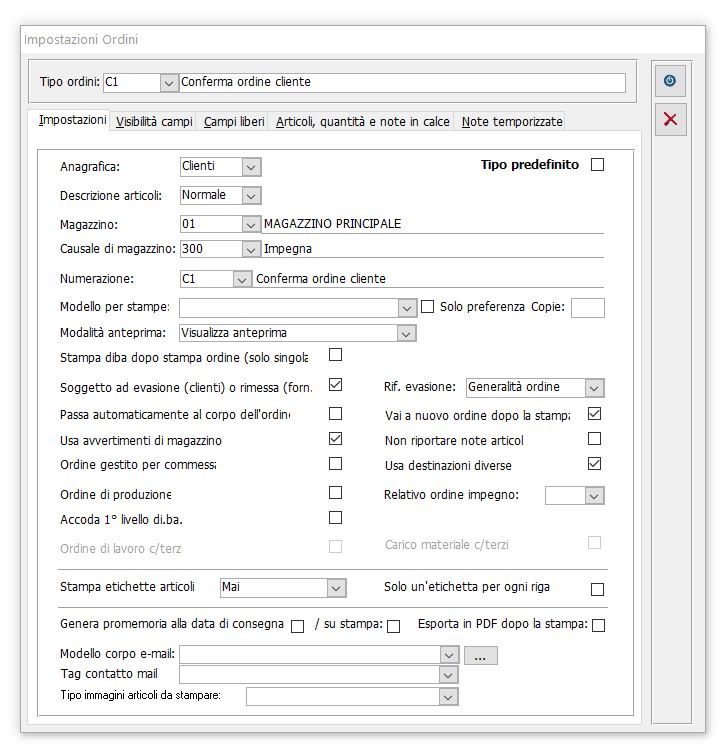
 Blog News
Blog News Download DEMO
Download DEMO E-Commerce DEMO
E-Commerce DEMO Sito Ufficiale di Dinamico
Sito Ufficiale di Dinamico